Один из лучших профильных инструментов для работы с векторной 2D-анимацией и мультипликацией. Moho позволяет рисовать на графическом планшете, делать раскадровки и послойно обрабатывать объекты во встроенном графическом редакторе. Утилита имеет библиотеку визуальных объектов и персонажей, обеспечивает реалистичную физику, а также интегрирована с движком Unity.
2. Adobe Animate
Мощная программа для веб-дизайна из пакета Adobe, которая позволяет создавать векторную графику и анимацию. С Animate одинаково легко как обработать готовое изображение, так и нарисовать с нуля. Приложение поддерживает наложение звука, 3D-модели, скрипты ActionScripts и, конечно, интеграцию с другими продуктами Adobe. После экспорта контент можно использовать на сайтах, в онлайн-видео или играх.
3. Synfig Studio
Довольно простой в использовании редактор 2D-анимации с открытым исходным кодом. Synfig позволяет создавать мультипликацию, применять фильтры, эффекты затенения и морфинга. Есть поддержка скелетной анимации. Очень удобно, что готовый материал можно отрендерить позже или вообще на другом компьютере.
Как сделать мультик ? (Рассказываю свой опыт)
4. Cinema 4D
Профессиональное решение для создания 3D-объектов, анимированной графики и реалистичных рендеров. Cinema 4D отличается простым интерфейсом, в котором легко разобраться даже новичку. Программа поддерживает процедурное и полигональное моделирование, а также имеет различные пакетные модули на все случаи жизни, включая визуализацию сцен, симуляцию динамики объектов, анимации персонажей и другое.
5. Pencil2D
Минималистичное приложение с открытым исходным кодом для работы с простой 2D-графикой. Позволяет на ходу рисовать персонажей и анимировать их, не усложняя творческий процесс. Легко обрабатывает как векторную, так и растровую графику, умеет добавлять эффекты и фильтры. Содержит полезные подсказки и примеры, которые помогут освоиться начинающим художникам.
6. OpenToonz
Профессиональный программный комплекс для рисования двухмерной анимации, который использовался при создании «Футурамы», «Унесённых призраками» и «Губки Боба». OpenToonz позволяет переносить изображения с кальки, имеет большой набор инструментов и эффектов для рисования, а также может похвастаться удобной функцией скелетной анимации персонажей.
7. TupiTube
8. Easy GIF Animator
Популярная программа, позволяющая делать несложные двухмерные анимации с последующим сохранением в GIF, AVI или SWF. Easy GIF Animator полностью оправдывает своё название. Приложение имеет интуитивный интерфейс и пошаговый мастер настройки, который упростит работу новичкам.
9. Toon Boom Harmony
Полнофункциональное решение для создания анимации, в котором осуществляется весь процесс от рисования до финального продакшена. Harmony умеет захватывать изображения с камеры, преобразовывать двухмерные объекты в 3D и сканировать раскадровки с кальки. Приложение поможет раскрыть творческий потенциал с помощью большого набора кистей, палитр и спецэффектов. Готовый результат легко сохранить в виде анимации или перенести в игровой движок Unity.
Как сделать мультик на телефоне? Stop Motion Studio Tutorial
10. Pivot Animator
Очень доступный в освоении редактор, специализация которого — простые 2D-клипы с человечками-палочками. Программа позволяет самостоятельно конструировать персонажей, использовать спрайты, менять фон и добавлять различные эффекты. Словом, есть всё необходимое, чтобы за несколько минут создать забавный мультфильм в духе серии игр Stickman. Источник
Animation Creator Hd Free — Создай мультфильм 4+
Dmitry Karimov
Снимки экрана (iPad)
Описание
Это отличное приложение для создания мультфильмов, просто касанием пальца, легко и быстро, и в любом месте где у вас будет свободная минутка. Программа записывает все движения и анимации в реальном времени, просто во время записи двигайте (поворачивайте или увеличивайте) свои объекты так, как вы хотели бы, чтобы они двигались в мультфильме. С нашей программой вы можете легко создать свой собственный мультфильм, даже если вы не знаете, как создаются мультфильмы. Вы можете сохранить ваши мультфильмов в виде видео в вашей фото-библиотеке, и отправить его своим друзьям. (Или вы можете загрузить ваш мульт на YouTube) Вы можете анимировать фоны, предметы и персонажей (с движущимися частями тела).
Вы можете загрузить свои фотографии, чтобы сделать мультфильм с ними.
Также вы можете вырезать картинки из своих фотографий, и создавать своих персонажей, вырезая части тела из своих фотографий. — Программа записывает все анимации в реальном времени.
Для записи анимации объекта, нужно просто нажать кнопку «REC» и перемещать свой объект (фон или персонажа) так, как вы хотите, чтобы он двигался в мультфильме.
(Вы можете перемещать, вращать и масштабировать объекты двумя пальцами)
«Это как играть с игрушкой, только все движения игрушки записываются так, как вы ее двигали».
— Вы можете создать много слоев со многими объектами в мультфильме.
Вы можете записать отдельную анимацию для каждого слоя. Вы можете удалить слой через удержание. И вы можете изменить положение слоя, перемещая его в верхний или нижний слой.
— Вы можете использовать стандартную библиотеку со стандартной графикой (фоны, объекты и персонажи)
— Все персонажи имеют движущиеся конечности.
Вы можете сгибать конечности в коленях и логтях.
— У персонажей также есть система лиц, можно заставить персонажи говорить, просто выбирая нужное лицо с нужной мимикой в нужный момент.
— Так же вы можете загружать свои фотографии и использовать их в качестве фона.
— С помощью инструмента вырезания, вы можете вырезать различные объекты из ваших фотографий.
— С помощью инструмента по созданию персонажей, вы можете создавать свои персонажи, вырезая части тела для вашего персонажа, из своих фотографий.
— Вы можете добавить музыку в свой мультфильмов из свой музыкальной библиотеки.
(В будущих обновлениях будет добавлена опция озвучания)
— А после того, как вы создали свой мультфильм, Вы можете легко сконвертировать его в Видео, сохранить себе в фотографии или отправить его своим друзьям (или сразу загрузить его на YouTube).
В будущих обновлениях будут добавлены:
— Встроенный диктофон, так что вы сможете озвучивать свои мультфильмы.
Плюс много всего. С нашей программой можно создать свой собственный мультфильмы, просто на касанием пальца. Везде где вам будет удобно (в кафе, в поезде, в самолет) и в любое время, когда вам будет удобно, легко и быстро.
Под вашими пальцами будет оживать мультфильм! Опыт пользования iPad версией более удобный, но опыт пользование iPhone версией более портативный, но не менее волшебный. Источник
Самые лучшие программы для анимации, которые помогут создать собственный мультик
Вы когда-нибудь задумывались над созданием собственного мультфильма? Современные технологии позволяют легко рисовать и оживлять персонажей даже обычным пользователям. Наша редакция собрала для вас самые лучшие программы для анимации и уже готова ими поделиться.
1. Adobe Animate
Одной из самых мощных программ является продукт от Adobe. В Animate можно рисовать векторную графику и анимацию. Кроме того, эта программа позволяет как создавать рисунок с нуля, так и обрабатывать уже готовый. Adobe Animate также поддерживает наложение звуковой дорожки. Ну и, конечно же, программа отлично «дружит» с остальными продуктами компании Adobe.
2. Toon Boom Harmony
В этой программе можно пройти полный цикл создания анимации – от эскиза до финального продакшена. Основные плюсы Toon Boom Harmony в том, что она умеет преобразовывать 2D изображения в 3D, а также сканировать раскадровки с кальки и умело захватывать изображения с камеры. Еще программа имеет богатый функционал в виде разнообразных кистей и спецэффектов. Интегрирована с движком Unity.
6. Synfig Studio
Программы для анимации включают в себя также Synfig Studio. Она позволяет создавать 2D-объекты, применять различные эффекты, фильтры и даже работать со скелетной анимацией. Кроме того, готовый материал со Synfig Studio можно отрендерить совершенно на другом компьютере, что очень удобно.
Источник: onecomp.ru
Фильтр превращает в мультик. Где такой можно найти?


Фильтр превращает в мультик. Где такой можно найти? Давайте вместе разберемся в этом вопросе. Сейчас расскажу, где такой можно отыскать.
Где найти?
Такой фильтр доступен в приложении Persona. Скачать бесплатно программу можно в официальных магазинах AppStore и Google Play.
Что делать?
- Открыть Persona.
- Загрузить свою фотографию.
- Найти маску с аватаркой, которая обведена на скрине.
- Подождать, пока приложение обработает ваше изображение.
- Готово!

Сорви овации
Будьте самыми стильными! Используйте суперэффекты:
- Фильтры и маски для ТикТока.
- Бьюти приложения для видео.
- Красивые шрифты.
- Видеоредакторы.
- Убрать предмет с фото.
- Flat Lay раскладка.
- Оживить фото.
- Соединить 2 фото в 1 лицо.
- Акварельные мазки.
- Надпись в круге на фото.
- Изменить цвет предмета на фото.
- Топ-20 лучших фильтров VSCO.
- Рамки (большая коллекция).
- Двойная экспозиция.
- Снимки в стиле Полароид.
Еще куча лайфхаков, секретов обработки, лучших фильтров и необычных масок. А также о том, как сделать радугу на лице, наложить текст, правильно разложить раскладку на фото, описано в сборной большой статье. Кликайте на картинку!

Теперь вы знаете, какой фильтр превращает в мультик. Пользуйтесь им для создания собственного крутого контента и обработки фотографий. А полученными результатами делитесь с друзьями и подписчиками.
Источник: kikimoraki.ru
Как сделать мульт из фото
Все мы в детстве любили мультфильмы. Да и сейчас многие взрослые не против посмотреть мультики вместе со своими детьми или в компании друзей. Из данной статьи вы узнаете, как сделать мульт из фото! Все, что вам понадобится, это фотоаппарат, программа Sony Vegas Pro на русском и, конечно, ваша фантазия.
Шаг 1. Подготовить фото
Начнем с фотографий для мультфильма. Продумайте сюжет и выберите героев. Необходимо запечатлеть все предметы в действии. Ваша задача делать кадр при каждом перемещении любого предмета, не меняя при этом ракурс. Как только сделаете нужное количество фото, переходите к следующему пункту.
Шаг 2. Установить приложение
Для создания мультфильма вам потребуется программа для склеивания фотографий. Поэтому необходимо скачать Вегас Про на русском. Следуйте подсказкам, которые появятся при запуске скачанного файла, и установите программу на ПК.
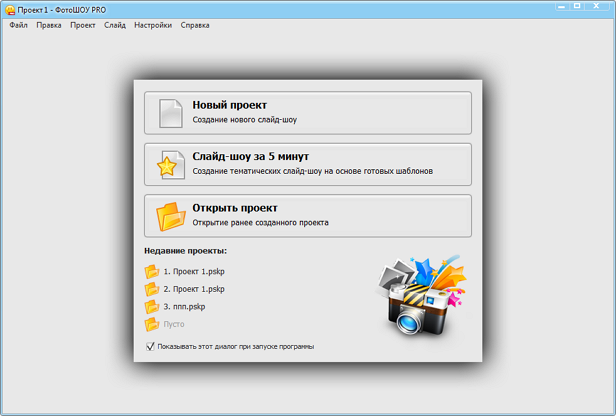
Шаг 3. Добавить фото в проект
Запустите программу и создайте новый проект. Для добавления фото в проект перейдите на вкладку «Добавить». Вы можете добавить в проект сразу все изображения. Для этого выберите слева папку, где сохранены фото. В окне справа отобразится ее содержимое.
Для добавления файлов нажмите на кнопку с изображением зеленой стрелки на папке.
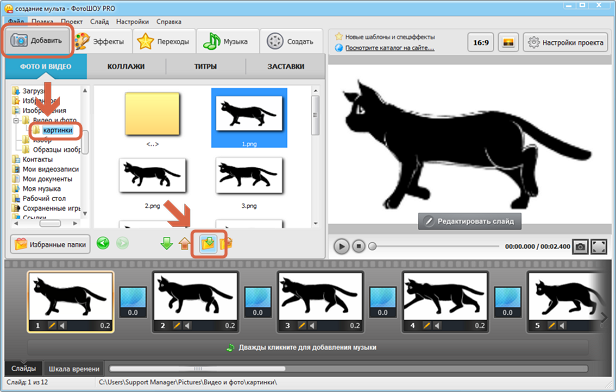
Шаг 4. Добавить заставку
Придумайте оригинальное название и добавьте красивую заставку в начале мульта. Для этого на вкладке «Добавить» откройте «Заставки». Вы можете выбрать анимированную или светящуюся заставку из шаблонов, а можете создать свою.
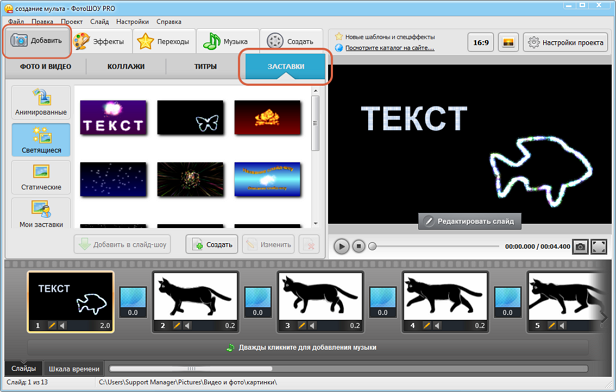
Шаг 5. Озвучить мультик
Как сделать мультфильм полноценным? Добавьте музыку, а лучше самостоятельно озвучьте героев вашего мультфильма. На вкладке «Музыка» выберите «Голосовые комментарии». Нажмите кнопку «Записать с микрофона» и начните запись. Чтобы добавить аудиофайл к проекту, остановите запись и кликните «Добавить к проекту».
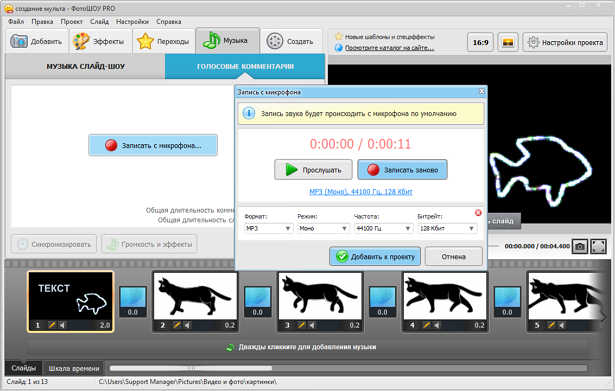
Шаг 6. Записать видео
Теперь, когда мультфильм готов, осталось его сохранить в формате видео. На вкладке «Создать» выберите подходящий вариант записи, укажите дополнительные настройки (размер кадра, качество видео, кодек и битрейт аудио) и нажмите «Конвертировать». Вы можете записать мультфильм сразу на DVD, выбрав пункт «Создать DVD». Оформите красивое интерактивное меню и укажите подходящий вариант создания видео (запись DVD, создание DVD папок или ISO образа).
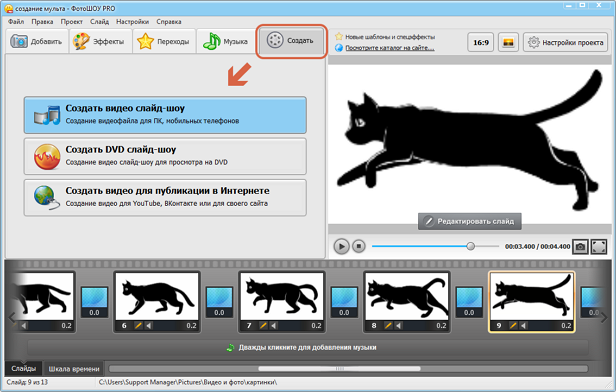
Вот видите, все не так уж и сложно! А у вас уже появилось желание взяться за фотоаппарат и начать создавать свой мультфильм? Русская версия Sony Vegas Pro станет хорошим помощником как в создании мультфильма из фотографий, так и в создании фильма из фото и видео.
Попробуйте создать видеоролик прямо сейчас!
в русской версии Sony Vegas Pro
Загружается русский аналог программы Sony Vegas Pro
Программа поддерживает:
Windows 11, 10, 8, 7, XP
Источник: pro-vegas.ru